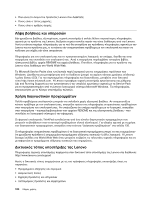Lenovo ThinkPad Edge E125 (Greek) User Guide - Page 178
Μονάδες δίσκου και άλλες συσκευές αποθήκευσης
 |
View all Lenovo ThinkPad Edge E125 manuals
Add to My Manuals
Save this manual to your list of manuals |
Page 178 highlights
USB USB 32. ThinkPad Setup Boot priority order Excluded from boot order x Boot priority order SSD Windows Windows 160

παρόλα αυτά δεν γίνει επαναφορά του συστήματος, αφαιρέστε το μετασχηματιστή εναλλασσόμενου
ρεύματος και την μπαταρία.
•
Πρόβλημα
: Ο υπολογιστής σας δεν μεταβαίνει σε κατάσταση αναστολής λειτουργίας (αναμονής) ή
αδρανοποίησης.
Λύση
: Ελέγξτε αν έχει επιλεγεί κάποια ρύθμιση που να μην επιτρέπει στον υπολογιστή σας να μεταβεί
σε κατάσταση αναστολής λειτουργίας (αναμονή) ή αδρανοποίησης.
Αν ο υπολογιστής σας προσπαθεί να μεταβεί σε κατάσταση αναστολής λειτουργίας (αναμονής) αλλά το
αίτημα απορρίπτεται, η συσκευή στην υποδοχή USB μπορεί να είναι απενεργοποιημένη. Αν συμβεί αυτό,
αποσυνδέστε και συνδέστε τη συσκευή USB εν λειτουργία.
•
Πρόβλημα
: Η μπαταρία αποφορτίζεται ελαφρώς ενώ ο υπολογιστής βρίσκεται σε κατάσταση
αδρανοποίησης.
Λύση
: Αν είναι ενεργοποιημένη η λειτουργία επανενεργοποίησης, ο υπολογιστής καταναλώνει μικρή
ποσότητα ισχύος. Αυτό δεν αποτελεί ελάττωμα. Για λεπτομέρειες, ανατρέξτε στο θέμα “Λειτουργίες
εξοικονόμησης ενέργειας” στη σελίδα 32.
Μονάδες δίσκου και άλλες συσκευές αποθήκευσης
Προβλήματα με τη μονάδα σκληρού δίσκου
•
Πρόβλημα
: Η μονάδα σκληρού δίσκου κάνει έναν διακεκομμένο έντονο θόρυβο.
Λύση
: Ο έντονος θόρυβος μπορεί να ακούγεται:
–
Όταν η μονάδα σκληρού δίσκου αποκτά πρόσβαση ή ολοκληρώνει την πρόσβαση σε δεδομένα.
–
Όταν μεταφέρετε τη μονάδα σκληρού δίσκου.
–
Όταν μεταφέρετε τον υπολογιστή σας.
Αυτό είναι ένα φυσιολογικό χαρακτηριστικό της μονάδας σκληρού δίσκου και δεν αποτελεί ελάττωμα.
•
Πρόβλημα
: Η μονάδα σκληρού δίσκου δεν λειτουργεί.
Λύση
: Στο μενού εκκίνησης του ThinkPad Setup, βεβαιωθείτε ότι η μονάδα σκληρού δίσκου
περιλαμβάνεται στη λίστα “Boot priority order” (Σειρά προτεραιότητας εκκίνησης). Αν περιλαμβάνεται
στη λίστα “Excluded from boot order” (Εξαίρεση από τη σειρά εκκίνησης), είναι απενεργοποιημένη.
Επιλέξτε τη συσκευή στη λίστα και πατήστε το πλήκτρο x. Αυτό μετακινεί την καταχώρηση στη λίστα
“Boot priority order” (Σειρά προτεραιότητας εκκίνησης).
•
Πρόβλημα
: Μετά από τον καθορισμό ενός κωδικού πρόσβασης για τον σκληρό δίσκο του υπολογιστή,
μεταφέρατε τον σκληρό δίσκο σε έναν άλλο υπολογιστή. Τώρα δεν μπορείτε να ξεκλειδώσετε τον κωδικό
πρόσβασης για τον σκληρό δίσκο.
Λύση
: Ο υπολογιστής σας υποστηρίζει έναν σύνθετο αλγόριθμο για τους κωδικούς πρόσβασης.
Υπολογιστές παλαιότερης τεχνολογίας από τον δικό σας ενδέχεται να μην υποστηρίζουν παρόμοιες
λειτουργίες ασφάλειας.
Προβλήματα μονάδας SSD
•
Πρόβλημα
: Όταν συμπιέσετε αρχεία ή φακέλους χρησιμοποιώντας τη λειτουργία συμπίεσης δεδομένων
των Windows και στη συνέχεια αποσυμπιέσετε αυτά τα αρχεία ή τους φακέλους, η διαδικασία ανάγνωσης
ή εγγραφής δεδομένων στα αρχεία ή στους φακέλους είναι πολύ αργή.
Λύση
: Χρησιμοποιήστε το εργαλείο ανασυγκρότησης δίσκου των Windows για πιο γρήγορη πρόσβαση
στα δεδομένα.
160
Οδηγός χρήσης